Publisert 9. September 2022, 13:39
Sist oppdatert 10. Mai 2023, 15:05
Dersom man legger inn bilder, figurer eller annen grafikk på en side, må man legge
inn en forklarende tekst. Det er dette vi kaller «alternativ tekst». Teksten man legger
inn leses opp for brukere med skjermlesere.
- Før skjermleseren leser opp alternativ tekst til et bilde, informerer den om atdet er et bilde. Du bør altså ikke skrive "Bilde av et brudepar", for dette blir dalest opp som "Bilde, bilde av et brudepar".
- Skriv hva slags type bilde som vises, for eksempel er en skjermdump, et portrettfoto eller en tegning: "Et brudepar. Enkel tegning i svart og hvitt."
- Bruk stor forbokstav og punktum i setningene.
- Korte beskrivelser under 100 tegn gir den beste brukeropplevelsen.
- Beskriv det essensielle innholdet i illustrasjonen. Ta med det som e rinteressant for studentene. Hva går de glipp av når de ikke ser bildet og
- hvordan kan du kompensere for dette? Du trenger ikke alltid være objektiv. Er brudeparet flott? Ser de lykkelige ut?
- Unngå å repetere det som allerede står i teksten på siden.
- Hvis du skulle forklare bildet over telefonen, hva ville du da ha sagt? Hva ville du selv ha likt å vite av detaljer om bildet? Hva ville bare ha vært til irritasjon?
Legge inn alternativ tekst
- Klikk på blidet én gang når du har lagt inn på siden.
- Klikk på Bilde-alternativer-boksen som dukker opp over eller under bildet.
- Dersom bildet har et pedagogisk formål, legger du inn en beskrivende tekst. Det gjør du i feltet under Endre tekst panelet som dukker opp til høyre.
- Dersom bildet er til pynt, klikk på Dekorativt bilde.
- Klikk på Ferdig
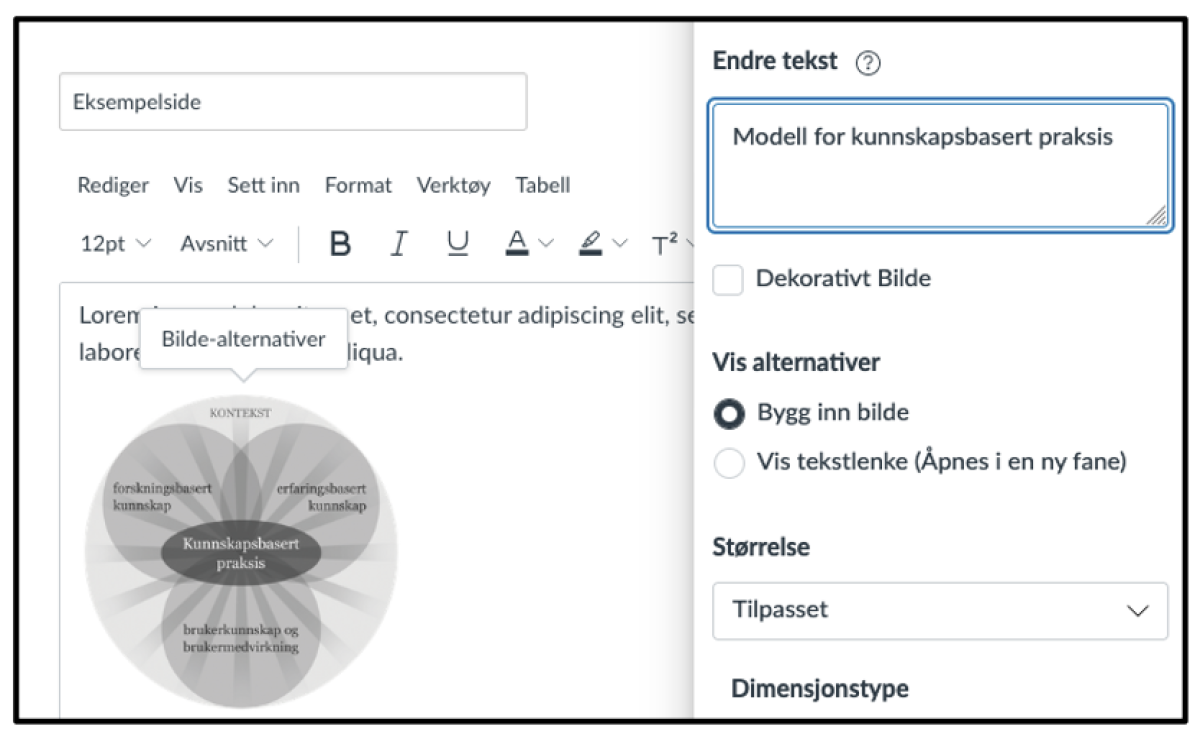
Deler av denne veiledningen er hentet fra det åpne kurset PFDK-MOOK fra Høgskolen i Østfold.